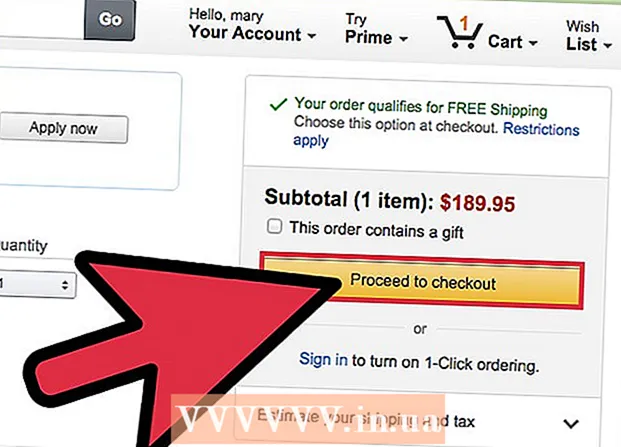مؤلف:
Roger Morrison
تاريخ الخلق:
23 شهر تسعة 2021
تاريخ التحديث:
20 يونيو 2024

المحتوى
- لتخطو
- الطريقة الأولى من 2: احفظ مستند Microsoft Word
- الطريقة 2 من 2: حفظ كنوع ملف مختلف
- نصائح
- تحذيرات
يمكنك حفظ مستند Microsoft Word بالذهاب إلى قائمة "ملف" والنقر على "حفظ". إذا كان لديك متطلبات محددة للنشر أو الطباعة ، فيمكنك أيضًا استخدام ميزة "حفظ باسم" لحفظ المستند كنوع ملف آخر غير MS Word (على سبيل المثال.كملف pdf). يعد حفظ عملك عند الانتهاء أمرًا مهمًا إذا كنت تريد أن يحافظ Word على تقدمك.
لتخطو
الطريقة الأولى من 2: احفظ مستند Microsoft Word
 تأكد من فتح المستند الخاص بك. يمكنك فتح Word عن طريق النقر المزدوج على أيقونة Word أو بالنقر المزدوج على مستند Word.
تأكد من فتح المستند الخاص بك. يمكنك فتح Word عن طريق النقر المزدوج على أيقونة Word أو بالنقر المزدوج على مستند Word.  ابحث عن علامة التبويب "ملف" وانقر عليها. ملف "موجود في الزاوية اليسرى العلوية من قائمة Microsoft Word.
ابحث عن علامة التبويب "ملف" وانقر عليها. ملف "موجود في الزاوية اليسرى العلوية من قائمة Microsoft Word.  انقر فوق "حفظ" أو "حفظ باسم". إذا قمت بالنقر فوق "حفظ" لمستند غير محفوظ ، فسيتم توجيهك إلى قائمة "حفظ باسم".
انقر فوق "حفظ" أو "حفظ باسم". إذا قمت بالنقر فوق "حفظ" لمستند غير محفوظ ، فسيتم توجيهك إلى قائمة "حفظ باسم". - إذا تم حفظ المستند مسبقًا ، فلن تحتاج إلى تحديد موقع الحفظ (على سبيل المثال ، سطح المكتب) أو اسم الملف - يتم تحديث الملف الحالي ببساطة.
 حدد المكان الذي تريد حفظ الملف فيه ضمن "حفظ باسم". المواقع النموذجية هي "هذا الكمبيوتر الشخصي" و OneDrive ، ولكن يمكنك أيضًا النقر فوق "استعراض" لتحديد موقع معين.
حدد المكان الذي تريد حفظ الملف فيه ضمن "حفظ باسم". المواقع النموذجية هي "هذا الكمبيوتر الشخصي" و OneDrive ، ولكن يمكنك أيضًا النقر فوق "استعراض" لتحديد موقع معين. - إذا حددت "هذا الكمبيوتر الشخصي" ، فيجب عليك اختيار مجلد فرعي ، مثل "سطح المكتب".
 انقر نقرًا مزدوجًا على موقع التخزين الخاص بك. سينقلك هذا إلى نافذة اسم الملف.
انقر نقرًا مزدوجًا على موقع التخزين الخاص بك. سينقلك هذا إلى نافذة اسم الملف.  في حقل "اسم الملف" ، أدخل اسم الملف المطلوب.
في حقل "اسم الملف" ، أدخل اسم الملف المطلوب. انقر فوق "حفظ" لحفظ الملف الخاص بك.
انقر فوق "حفظ" لحفظ الملف الخاص بك. تأكد من حفظ ملفك قبل إغلاق المستند. إذا كان ملفك في موقع التخزين الذي اخترته ، فقد تم حفظ ملفك بنجاح!
تأكد من حفظ ملفك قبل إغلاق المستند. إذا كان ملفك في موقع التخزين الذي اخترته ، فقد تم حفظ ملفك بنجاح!
الطريقة 2 من 2: حفظ كنوع ملف مختلف
 تأكد من فتح المستند الخاص بك. يمكنك فتح Word عن طريق النقر المزدوج على أيقونة Word أو بالنقر المزدوج على مستند Word.
تأكد من فتح المستند الخاص بك. يمكنك فتح Word عن طريق النقر المزدوج على أيقونة Word أو بالنقر المزدوج على مستند Word.  انقر فوق "حفظ باسم". إذا لم تقم بحفظ هذا المستند من قبل ، فإن اختيار "حفظ" سيستمر في نقلك إلى "حفظ باسم".
انقر فوق "حفظ باسم". إذا لم تقم بحفظ هذا المستند من قبل ، فإن اختيار "حفظ" سيستمر في نقلك إلى "حفظ باسم".  ضمن "حفظ باسم" ، حدد موقع التخزين الخاص بك. المواقع النموذجية هي "هذا الكمبيوتر الشخصي" و OneDrive ، ولكن يمكنك أيضًا النقر فوق "استعراض" لتحديد موقع معين.
ضمن "حفظ باسم" ، حدد موقع التخزين الخاص بك. المواقع النموذجية هي "هذا الكمبيوتر الشخصي" و OneDrive ، ولكن يمكنك أيضًا النقر فوق "استعراض" لتحديد موقع معين. - إذا قمت بتحديد "هذا الكمبيوتر الشخصي" ، يجب عليك اختيار مجلد فرعي (مثل سطح المكتب).
 انقر نقرًا مزدوجًا على موقع التخزين الخاص بك. سينقلك هذا إلى نافذة اسم الملف.
انقر نقرًا مزدوجًا على موقع التخزين الخاص بك. سينقلك هذا إلى نافذة اسم الملف.  في حقل "اسم الملف" ، أدخل اسم الملف المطلوب.
في حقل "اسم الملف" ، أدخل اسم الملف المطلوب. حدد موقع حقل "حفظ كنوع" وانقر فوقه. من هنا يمكنك اختيار نوع الملف الذي تريد حفظ المستند به.
حدد موقع حقل "حفظ كنوع" وانقر فوقه. من هنا يمكنك اختيار نوع الملف الذي تريد حفظ المستند به. - بعض أنواع الملفات هي: pdf و html وإصدارات سابقة متوافقة من Word (مثل 1997-2003).
 انقر فوق "حفظ" لحفظ الملف الخاص بك.
انقر فوق "حفظ" لحفظ الملف الخاص بك. تأكد من حفظ ملفك قبل إغلاق المستند. إذا كان ملفك في موقع الحفظ الذي اخترته وبالتنسيق الذي حددته ، فقد تم حفظ ملفك بشكل صحيح!
تأكد من حفظ ملفك قبل إغلاق المستند. إذا كان ملفك في موقع الحفظ الذي اخترته وبالتنسيق الذي حددته ، فقد تم حفظ ملفك بشكل صحيح!
نصائح
- يمكنك أيضًا حفظ مستند حالي في أي وقت بالنقر فوق يتحكم + س. أو عن طريق النقر فوق رمز القرص المرن في الزاوية اليمنى العليا من شاشتك.
- سيسألك Microsoft Word عادةً عما إذا كنت تريد حفظ تقدمك عندما تحاول الخروج دون حفظ.
- إذا كنت بحاجة إلى فتح مستند محفوظ على أنظمة أساسية متعددة ، فعند حفظ المستند ، يمكنك تحديد خيار "OneDrive" لفتح المستند على أي هاتف أو جهاز لوحي أو كمبيوتر متصل بالإنترنت.
تحذيرات
- إذا لم تقم بحفظ المستند قبل إغلاق Microsoft Word ، فقد لا يتم أيضًا حفظ مستند جديد أو التغييرات التي أجريتها على مستند موجود.